유튜브 영상(음원) 다운로드 사이트 / 프로그램 (프리미엄 & 일반)
- IT
- 2022. 8. 31.
유튜브에 올려진 영상 혹은 음원을 다운로드 받아야하는 이유가 꼭 개인 소장을 위해 필요한 것만은 아닙니다. 내가 제작했지만 납품을 한 영상을 어떤 이유에서든지 유튜브를 통해서 다운로드 해야하는 경우도 생길 수 있죠. 퇴직, 급한 작업, 내 포트폴리오, 오프라인 소장 등 다양한 이유가 있을 거예요. 다행히 유튜브 영상을 다운로드 할 수 있게 해주는 사이트들도 있고 프로그램도 있습니다. 그리고 무엇보다 가장 안전한 방법으로 프리미엄 구독을 하는 방법도 있죠. 다양한 유튜브 영상 혹은 음원 다운로드 방법을 알아봤습니다.

참고로 프리미엄 구독을 통해 다운로드 하는 것을 포함 모든 방법들은 저작권관련 문제가 생기지 않도록 주의를 하시기 바랍니다.
목차
1. 유튜브 프리미엄 다운로드
2. 유튜브 일반사용자 다운로드(사이트)
- 사이트에서 다운로드(savefrom, X2convert, Loader to)
3. 프로그램으로 유튜브 영상 다운로드
1. 유튜브 프리미엄 다운로드
유튜브에서 영상을 다운로드 하는 가장 안전하고 쉬운 방법은 유튜브 프리미엄 구독입니다. 현재 유튜브 프리미엄 구독 비용은 월 10450원인데요. 무료로 1개월을 체험할 수 있습니다. 1개월 동안 충분히 체험하고 구독을 계속할지 결정하면 되겠죠. 이 기간동안 오프라인 저장도 충분히 해볼 수 있을 거예요.


유튜브 프리미엄 다운로드 방법
유튜브 프리미엄 구독자라면 다운로드 방법은 매우 간단합니다.
PC와 모바일 모두 아래와 같이 영상 하단에 "오프라인 저장" 또는 저장 메뉴가 보이기 때문에 누르면 바로 저장을 할 수 있습니다.


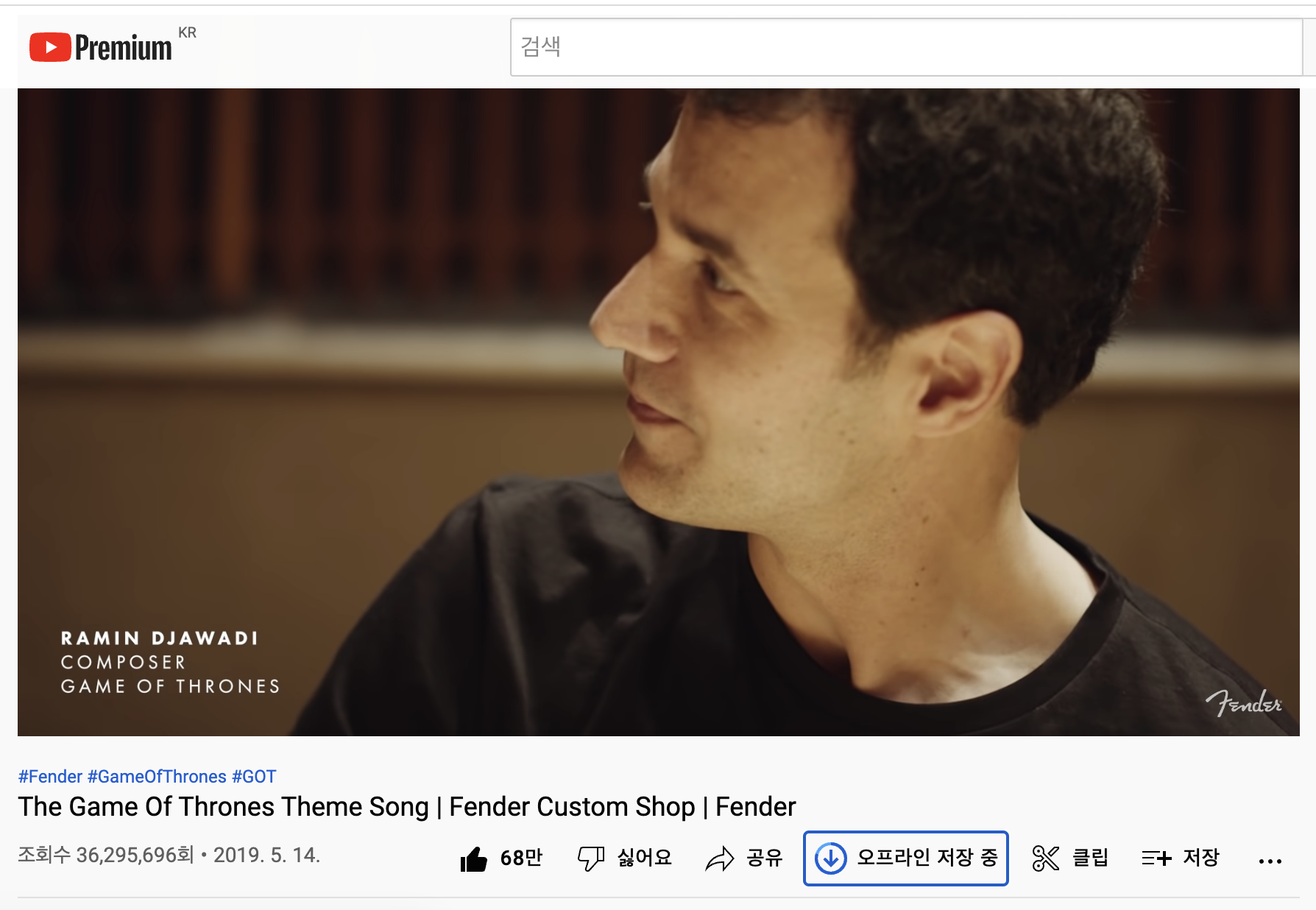
2. 일반 유튜브 사용자 영상 및 음원 다운로드 방법
일반 사용자는 프리미엄 사용자의 오프라인 저장 버튼이 나타나지 않죠. 앞서 말씀드린 것처럼 본인이 제작했다고 해도 사정이 있어서 제작자가 아닌 일반사용자로서 영상을 다운로드 해야할 수 있죠. 이럴 때는 가장 간단한 방법으로 사이트를 활용한 다운로드가 가능합니다.
Savefrom
제일 처음 알려드리는 곳은 이미 많은 분들이 알고 계실텐데요, savefrom이라는 사이트입니다. savefrom은 유튜브 뿐만 아니라 페이스북이나 트위터, 인스타그램, 비메오의 동영상도 주소만 입력할 수 있다면 다운로드가 가능하다는 장점이 있습니다.
온라인 비디오 다운로더: YouTube, Facebook 등에서 비디오를 다운로드하십시오!
한 번의 클릭으로 YouTube 비디오를 다운로드하는 무료 온라인 서비스! 빠르고 간편하게 vimeo, Facebook 및 Dailymotion 등의 비디오를 다운로드할 수 있는 최고의 YouTube Downloader!
ko.savefrom.net
사용방법은 아주 간단해서 상단에 있는 창에 유튜브 등 다운로드할 영상의 주소를 붙여 넣으면 잠시후 아래쪽으로 해당영상의 다운로드 버튼이 나타납니다. savefrom에 따르면 영상의 화질은 올려진 영상의 화질을 따른다고 되어 있는데요. 1080p로 올렸으면 1080p로 다운로드 가능하다고 합니다. 제가 해본 것은 720p와 360p까지는 다운로드 되더라구요.
모바일에서 사용가능하기 때문에 사이트에 대한 불안함만 없으시다면 프리미엄 사용자가 아닌 경우 가장 쉽게 다운로드할 수 있는 방법일 것 같습니다.
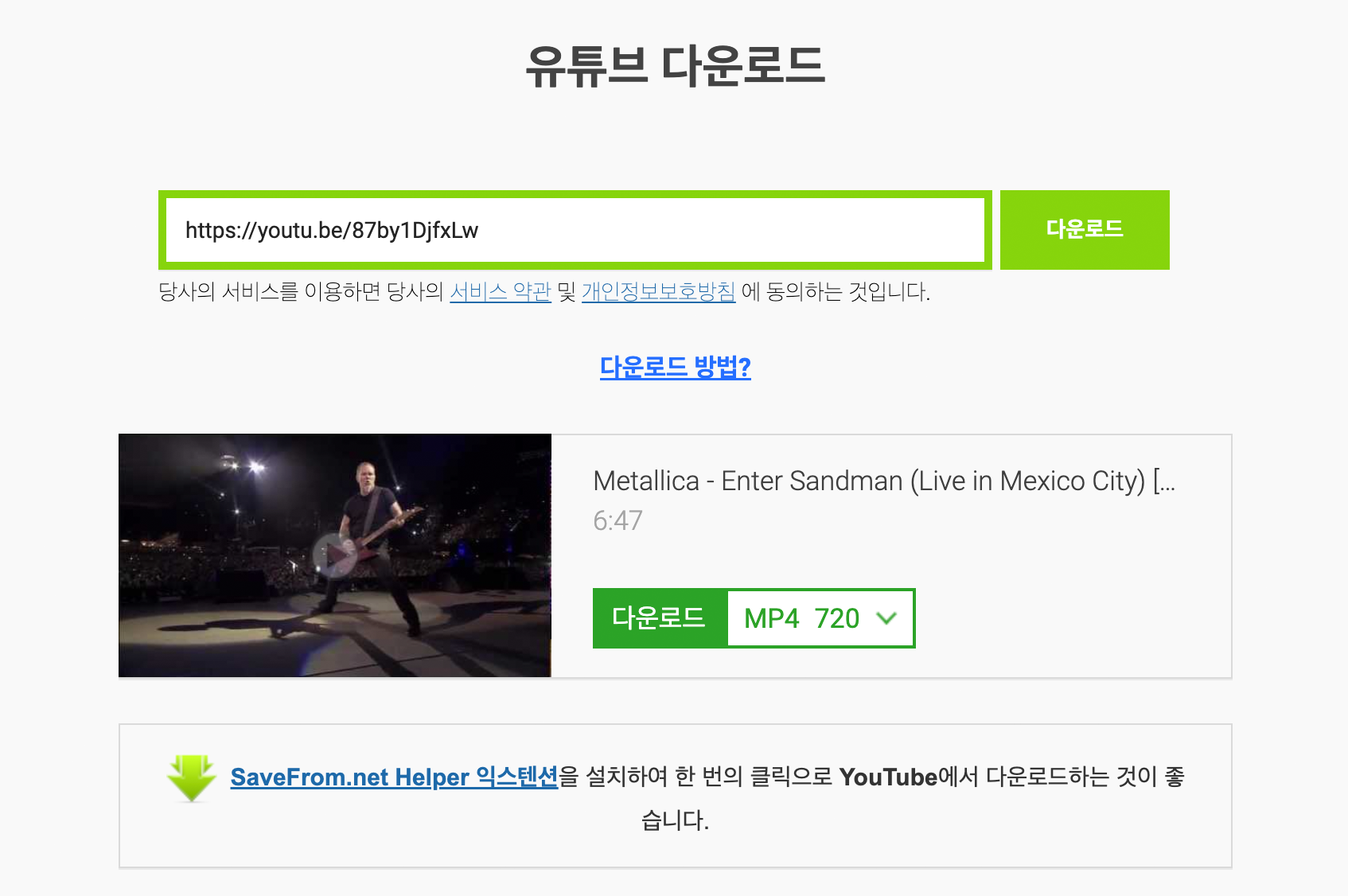
X2convert
X2convert도 유튜브 동영상을 다운로드할 때 유용한 사이트입니다. savefrom 보다 더 다양한 영상을 바로 리스트로 보여주고 아래쪽에선 Mp3링크도 함께 보여주기 때문에 유튜브에서 음원을 추출하고자 하시는 분들께서는 X2convert가 보다 간편할 것으로 생각됩니다.
Download Video from Youtube, Convert video youtube to Mp3, Youtube Downloader, Download youtube video MP4 360p, 720p, 1080p
X2Convert.com is the Youtube Downloader built for you to download videos and music (mp3/mp4) from youtube without having to install any other software, just access X2Convert.Com as instructed above, same other sites such as saveform, y2mate, we don't nee
x2convert.com
속도가 상당히 빠르고 모바일에서도 불편함 없이 사용할 수 있더라구요.


Loder.to
loder.to라는 사이트도 유튜브 영상과 음원을 다운로드 하는데는 매우 유용한 사이트입니다.
YouTube MP3 Playlist Downloader Online - Loader.to
Download YouTube Playlists in MP3 and other formats online for free using Loader.to!
en.loader.to
이 사이트는 특히 저장할 수 있는 다양한 포멧을 제공해주고 있는데요. Mp3, M4A, WEBM, AAC, FLAC, OPUS, OGG, WAV, MP4(360, 480, 720, 1080,1440), WEBM(4K), WEBM(8K) 를 지원한다고 되어 있으니, 영상이나 음원을 받아서 추가로 변환작업을 할 필요가 없어서 편리합니다.


3. 프로그램으로 유튜브 영상 다운로드
사이트를 이용하는 것은 모바일이나 PC 상관없이 언제 어디서든 유튜브 영상 다운로드가 가능하다는 장점이 있지만 사이트가 닫혀버릴 수도 있고, 혹시모를 멀웨어나 바이러스가 걱정될 수도 있습니다. 이럴 때는 프로그램을 사용하는 것도 방법이죠. 다만 오늘 소개해드리는 것은 PC에서만 가능한 방법이라 좀 아쉽긴 하지만 언제든 필요할 때 사이트 접속의 불편함 없이 영상을 다운로드 할 수 있다는 장점이 있습니다.
이 프로그램은 github라는 곳에서 배포하고 있습니다. 어느 훌륭한 개발자분이 만들어서 무료로 배포하고 있네요. 아래의 링크를 이용하시면 유튜브 다운로드 프로그램을 내려 받으실 수 있습니다.
Releases · Tyrrrz/YoutubeDownloader
Downloads videos and playlists from YouTube. Contribute to Tyrrrz/YoutubeDownloader development by creating an account on GitHub.
github.com
위의 주소로 접속하시면 아래와 같은 화면이 나오는데요. 맨위에 있는 YoutubeDownloader.zip을 받으시면 됩니다. 압축 파일을 받아서 본인의 PC 원하는 곳에서 압축을 풀어주세요.

압축을 풀어보면 여러개의 파일이 폴더 안에 담겨 있는데요. 이중에서 YoutubeDownloader.exe를 실행시키시면 됩니다. 별도의 설치과정은 필요 없지만 대신 이프로그램을 실행시켰을 때 내 PC에 필요한 윈도우 라이브러리가 설치되어 있어야 해서 추가적인 설치작업이 진행될 수 있습니다.

매번 폴더 안에서 프로그램을 실행시키기 불편하시면 프로그램명 위에서 마우스 오른쪽 버튼을 눌러, 작업표시줄에 고정시키시거나 바로가기를 만들어서 바탕화면에 꺼내 놓으시면 편리할 것 같습니다.
추가적인 라이브러리가 설치완료되었다면 youtubedownloader.exe가 실행되면 다음과 같은 창이 나타납니다. URL 또는 Search query라는 곳에 유튜브플레이 리스트 주소를 넣으면 되는데요.

유튜브에서 맘에 드는 영상이 있을 때 ...버튼을 눌러서 목록에 추가를 하거나 재생목록을 만들어 놓고 나중에 목록에 추가를 누르거나 할텐데요. 이렇게 목록에 추가를 누르면 플레이리스트가 생성되죠.



플레이리스트가 생성되면 아래쪽으로 조그만 창으로 플레이 될 영상들이 쌓이는데 해당 팝업화면의 좌측 상단 화살표모양을 클릭하면

영상 목록 화면으로 이동하는데요. 주소창에 보면 아래와 같은 식으로 플레이리스트의 주소가 나옵니다. 이 주소를 프로그램의 주소창에 붙여 넣으시면 됩니다.

또는 개별 영상의 주소를 넣고 화살표 모양을 클릭하면 프로그램에서 창이 열리면서 유튜브 영상 다운로드가 준비됩니다. 프리미엄사용자도 이렇게 해서 필요한 영상을 다운로드할 수도 있고 일반사용자도 영상을 손쉽게 다운로드 할 수 있습니다.


마치며,
유튜브 영상을 다운로드 하는 방법을 알아봤습니다. 유튜브 프리미엄 사용자는 유튜브 영상 하단에 오프라인으로 저장할 수 있는 버튼이 보이기 때문에 언제든 쉽게 다운로드 할 수 있지만 일반사용자는 그렇지 못한데요. 유튜브 및 여러 플랫폼의 영상을 다운로드할 수 있는 사이트들도 있고 프로그램도 있으니 적절히 사용하시면 되겠습니다. 그러나 이 사이트들과 프로그램이 개인적인 사용과 필요를 충족하기 위한 방법이지 결코 불법적인 것을 위해 사용해서는 안된다는 점은 꼭 기억해주시기 바랍니다.
고맙습니다.
'IT' 카테고리의 다른 글
| 맥북 캐시 메모리 삭제 하는 방법 (캐시 삭제 해도 될까?) (0) | 2022.10.07 |
|---|---|
| 아이폰 13 미니 미드나이트 자급제 / 구매후기 / 가격 (2) | 2022.09.10 |
| 윈도우 10, 11 F8연타로 안전모드 진입 안될 때 이렇게 하세요. (0) | 2022.08.30 |
| 일러스트레이터 3D로 지구 만들기 (Illustrator 3D Earth) (0) | 2022.08.17 |
| 어도비 포토샵 작업화면(아트보드) 안보일 때 해결 방법 (2) | 2022.08.17 |